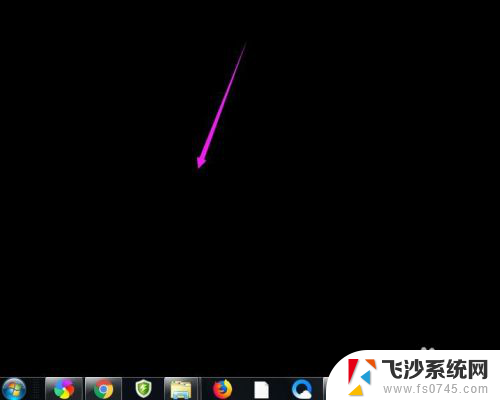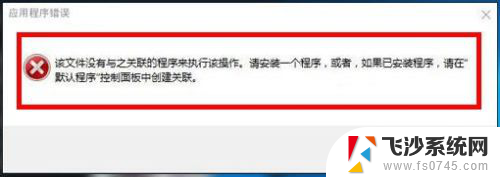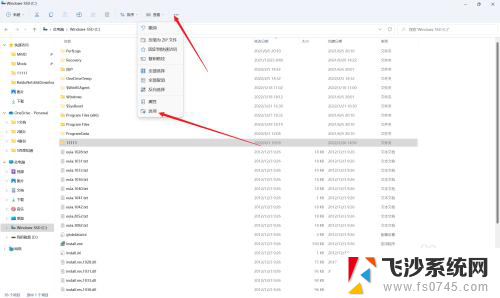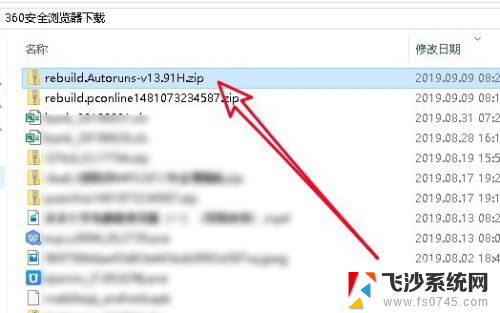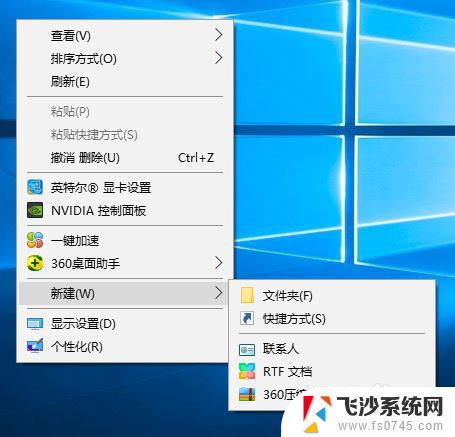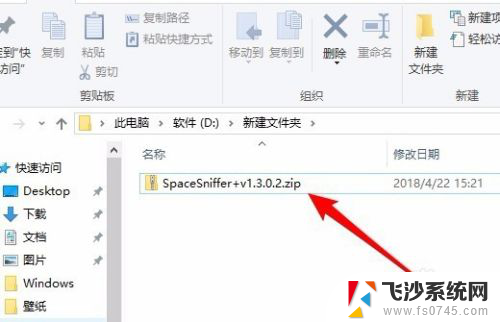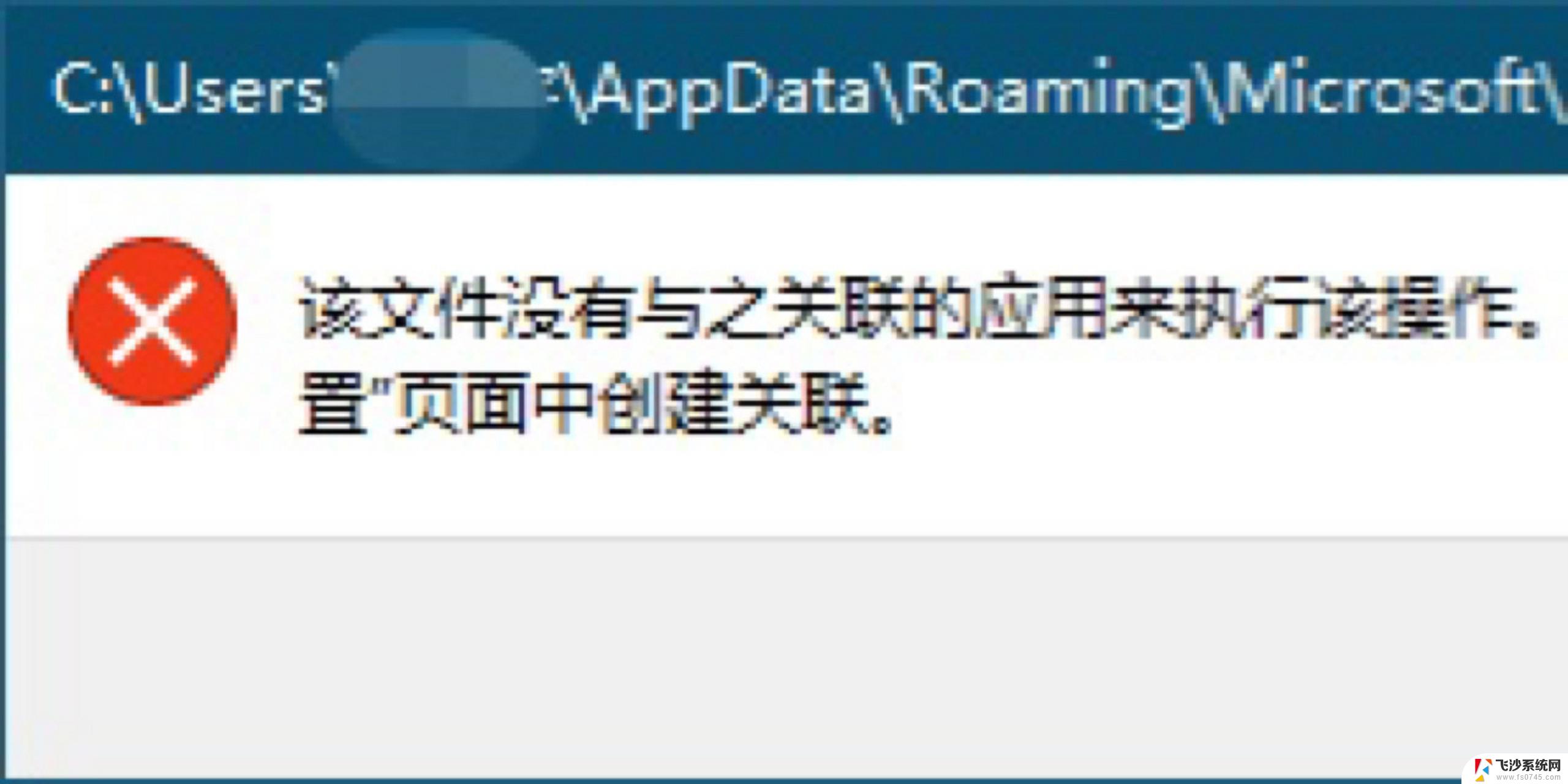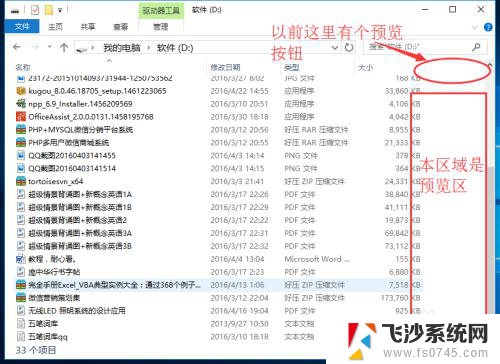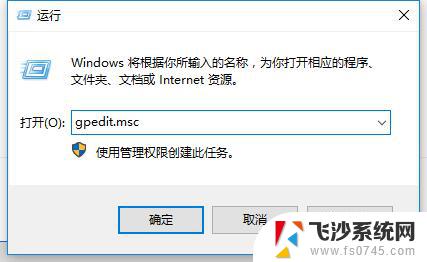win10gpeditmsc没有这个文件 gpedit.msc文件丢失怎么办
很多用户在使用Windows 10操作系统时,发现无法找到gpedit.msc文件,导致无法访问组策略编辑器,这一问题可能会对用户的系统设置和管理带来不便。当我们遇到win10gpeditmsc没有这个文件或者gpedit.msc文件丢失的情况时,我们该如何解决呢?在本文中我们将为大家介绍一些可行的方法来解决这一问题,帮助用户重新获得对组策略编辑器的访问权限。
步骤如下:
1.首先打开“我的电脑”中的C盘,依次找到C盘下的windows文件夹里的system32文件夹,查找该文件夹中是否存在gpedit.msc文件。
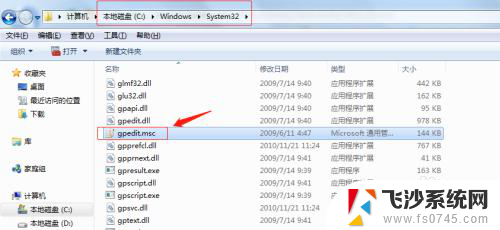
2.如果在system32文件夹中没有找到gpedit.msc文件,则表明系统未安装组策略编辑器,这时候可以从别的window10系统中复制到该文件夹中。
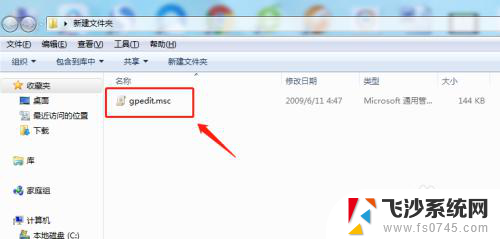
3.如果身边没有别的电脑,也可自己制作一个。首先新建一个文本文档,在里面粘贴以下代码:
@echo off
pushd "%~dp0"
dir /b C:\Windows\servicing\Packages\Microsoft-Windows-GroupPolicy-ClientExtensions-Package~3*.mum >List.txt
dir /b C:\Windows\servicing\Packages\Microsoft-Windows-GroupPolicy-ClientTools-Package~3*.mum >>List.txt
for /f %%i in ('findstr /i . List.txt 2^>nul') do dism /online /norestart /add-package:"C:\Windows\servicing\Packages\%%i"
pause
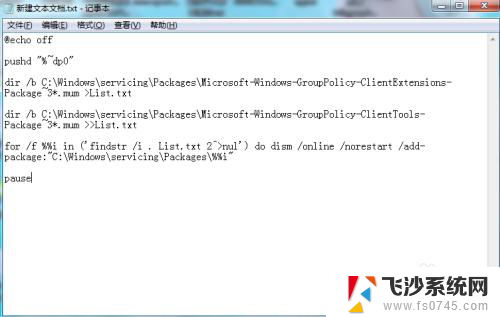
4.保存新建的文本文档重命名为组策略文件.bat格式,然后以管理员身份运行该系统文件。
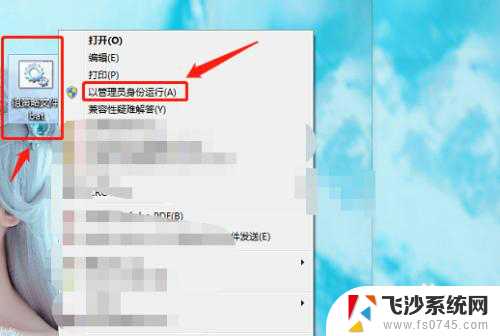
5.这个时候再按windows+R组合键,进入运行界面输入gpedit.msc就可以正常打开组策略编辑器了。
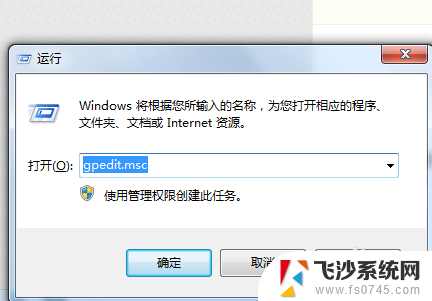
6.总结
1.首先进入C盘windows文件夹中system32文件夹查找是否存在gpedit.msc文件。
2.从别的windows10系统电脑上复制该文件。
3.自行编辑文本文档,输入组策略代码以管理员身份运行。
4.再次在运行中输入组策略编辑器命令,可正常进入即可。
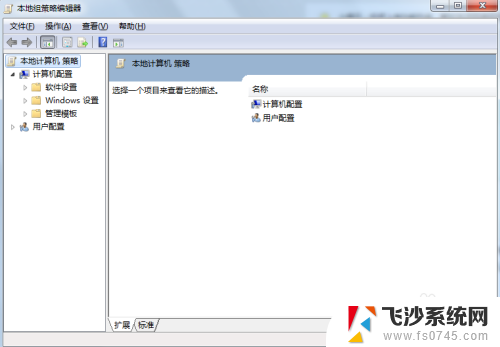
以上是win10gpeditmsc没有这个文件的全部内容,如果您遇到相同问题,可以参考本文中介绍的步骤进行修复,希望对大家有所帮助。